VPN 또는 프록시를 비활성화하면 오류 코드 25509가 수정될 수 있습니다.
- 좋아하는 Modern Warfare 2 게임을 플레이하는 동안 오류 코드 25509가 발생하면 대부분 라우터/모뎀 문제로 인해 발생하는 일반적인 오류입니다.
- 인터넷 연결이 안정적이거나 최근에 게임을 최신 버전으로 업데이트한 경우에도 오류가 나타날 수 있습니다.
- 때때로 오류 코드 25509는 활성 VON 연결 또는 게임 기능을 방해할 수 있는 프록시 서버로 인해 발생할 수도 있습니다.
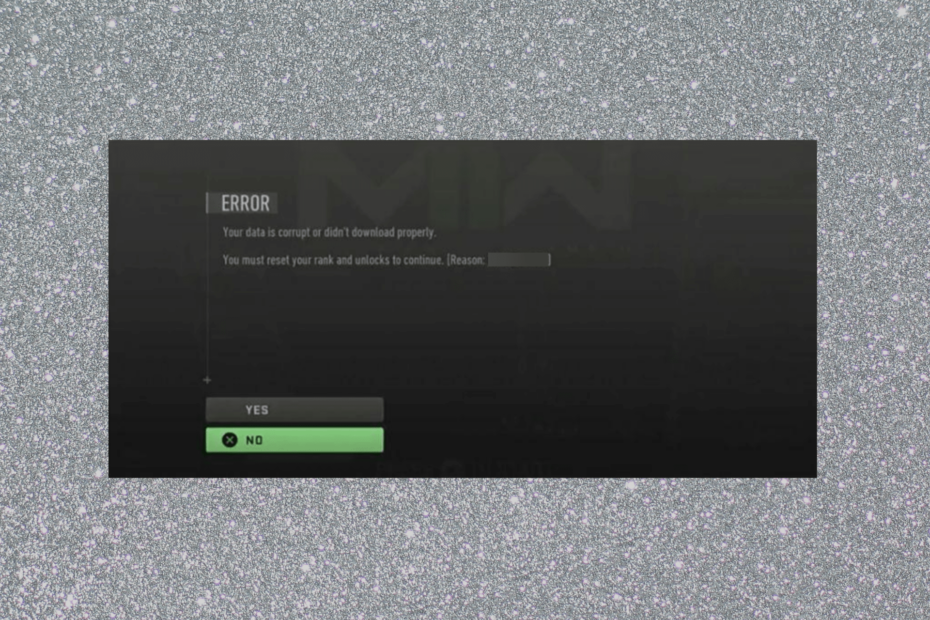
엑스다운로드 파일을 클릭하여 설치
이 소프트웨어는 일반적인 컴퓨터 오류를 복구하고 파일 손실, 맬웨어, 하드웨어 오류로부터 사용자를 보호하고 최대 성능을 위해 PC를 최적화합니다. 간단한 3단계로 PC 문제를 해결하고 바이러스를 제거하세요.
- Restoro PC 수리 도구 다운로드 특허 기술로 제공되는 (특허 가능 여기).
- 딸깍 하는 소리 스캔 시작 PC 문제를 일으킬 수 있는 Windows 문제를 찾습니다.
- 딸깍 하는 소리 모두 고쳐주세요 컴퓨터의 보안 및 성능에 영향을 미치는 문제를 해결합니다.
- Restoro가 다운로드되었습니다. 0 이번 달 독자 여러분.
Modern Warfare 2의 팬이라면 매치 메이킹 중에 오류 코드 25509가 발생할 수 있습니다. MW2 버그 패치 업데이트로 인한 결함 및 오류로 알려져 있습니다. 그러나 25509는 늦게 많은 게이머가 보고한 비교적 새로운 오류입니다.
MW2에서 오류 코드 25509의 원인은 무엇입니까?
- 네트워크 연결의 결함 – 대부분의 경우, 라우터/모뎀에 제대로 연결되지 않았거나 파손된 네트워크 케이블 오류가 발생합니다.
- 콘솔 문제 – 당신이 사용하는 경우 게임 콘솔, 장치 자체의 문제일 수 있습니다.
- VPN/프록시 간섭 – 때때로 활성 VPN 또는 프록시로 인해 오류 코드 25509가 발생할 수 있습니다.
Modern Warfare 2에서 오류 코드 25509를 어떻게 수정합니까?
몇 가지 사전 점검을 시도하여 그 중 하나가 오류 수정에 도움이 되는지 확인하십시오.
- Xbox 본체를 다시 시작합니다.
- Warzone 게임 업데이트를 확인하십시오. 가장 일반적인 오류 중 하나는 사용자가 게임을 업데이트하는 것을 허용하지 않고 여유 공간 부족 오류, 그러나 즉시 고칠 수 있습니다.
위의 방법으로도 도움이 되지 않는 경우 오류 코드 25509를 수정하는 데 도움이 되는 입증된 해결 방법이 있습니다.
1. 네트워크 하드웨어 재설정
- 라우터, 모뎀 또는 게이트웨이 뒷면에서 전원 코드를 뽑고 기다리십시오. 5 분.

- 라우터와 모뎀을 모두 사용하는 경우 두 장치에서 전원 코드를 분리하십시오.
- 길게 잡아 엑스박스 단추 본체에서 종료될 때까지 기다린 다음 기다립니다. 2 기기를 다시 시작하기 몇 분 전에

- 한 번 5 시간이 되면 모뎀이나 게이트웨이를 연결하고 이제 모든 표시등이 켜지고 다시 정상 상태가 될 때까지 기다립니다. 라우터에 대해서도 반복합니다.

이제 성공적으로 전원을 껐다 켜고 네트워크 하드웨어를 재설정했으므로 더 이상 오류가 발생하지 않습니다.
2. 게임 및 앱 유지 콘솔 재설정
- 의 버튼을 누르십시오. 엑스박스 가이드를 여는 장치.

- 다음으로 확장하려면 클릭하세요. 프로필 및 시스템, 선택 설정.
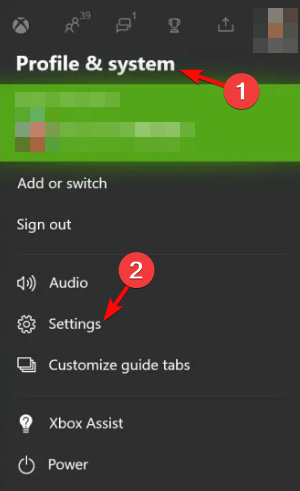
- 자, 아래에서 설정, 클릭 체계.
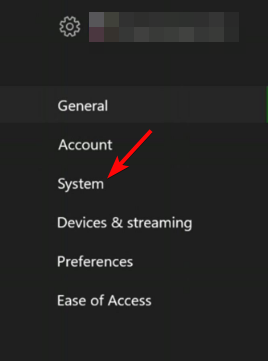
- 시스템 설정에서 오른쪽에 있는 다음을 클릭합니다. 콘솔 정보 및 업데이트.
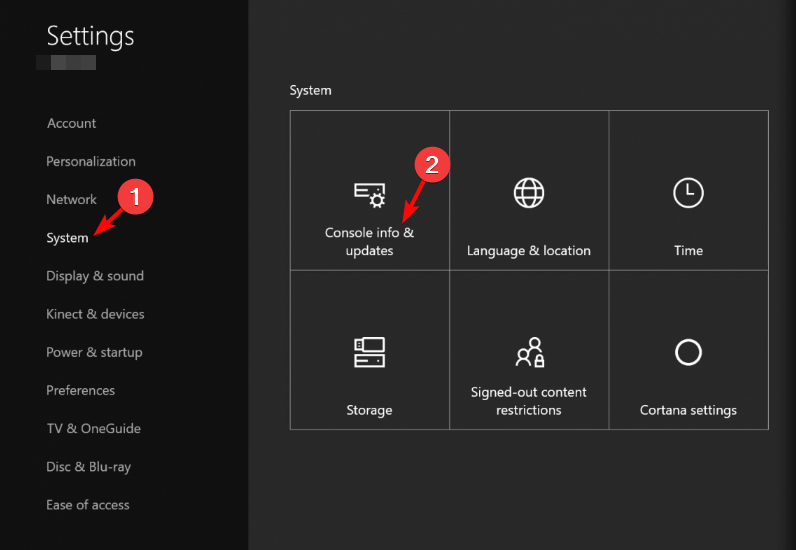
- 다음 화면에서 다음을 클릭하십시오. 본체 재설정 왼쪽에.
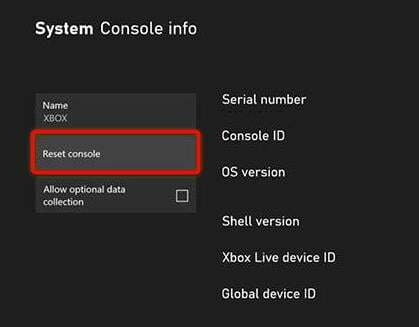
- 이제 프롬프트가 표시됩니다. 본체를 초기화하시겠습니까? 클릭 내 게임과 앱 재설정 및 유지.
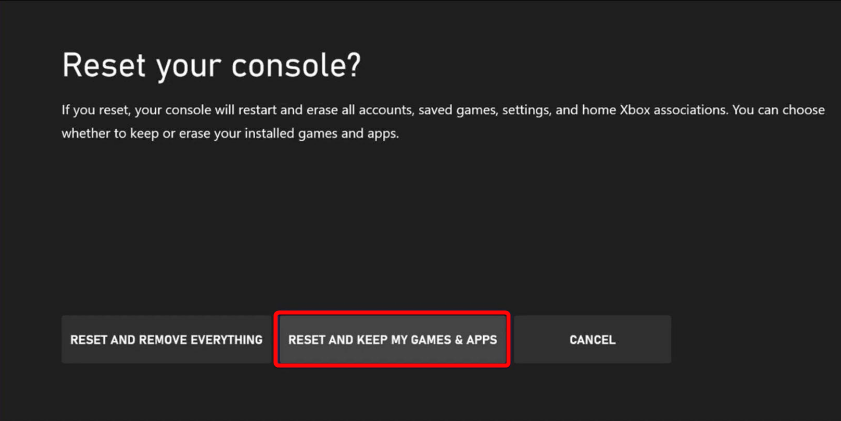
완료되면 더 이상 MW2에서 오류 코드 25509가 표시되지 않고 게임을 계속할 수 있습니다.
- Modern Warfare 2의 Exe/bad Challenge 오류
- Call of Duty: Modern Warfare에서 마우스 지연을 수정하는 4가지 방법
- 수정: 인터넷 없음, 프록시 서버에 문제가 있음
- 정전 후 Xbox가 켜지지 않습니다! 그것을 고치는 방법?
3. VPN 및 프록시 끄기
- 누르세요 이기다 + 나 Windows를 시작하는 바로 가기 키 설정, 클릭 네트워크 및 인터넷 왼쪽에서 다음을 클릭합니다. VPN 오른쪽으로.
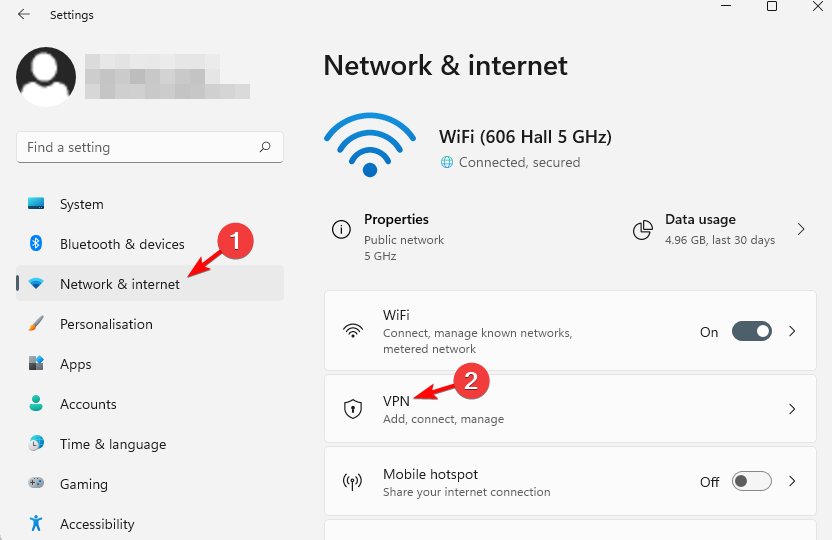
- 다음 화면에서 클릭하여 확장 VPN 비활성화하려는 오른쪽의 연결을 클릭하고 연결 끊기.
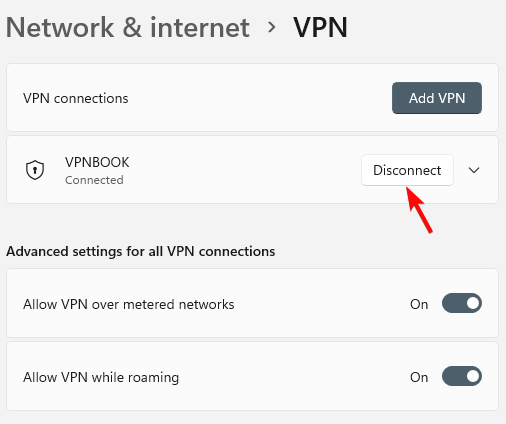
- 이제 네트워크 및 인터넷을 클릭하고 대리.
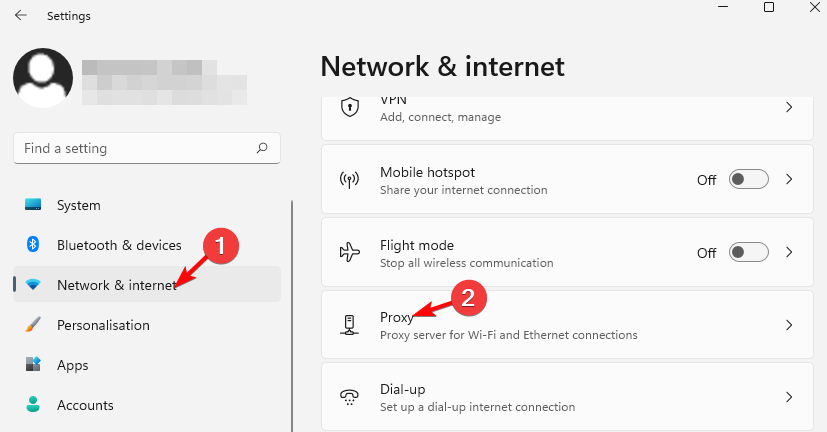
- 여기에서 자동 프록시 설정, 켜기 자동으로 설정 감지 옵션.
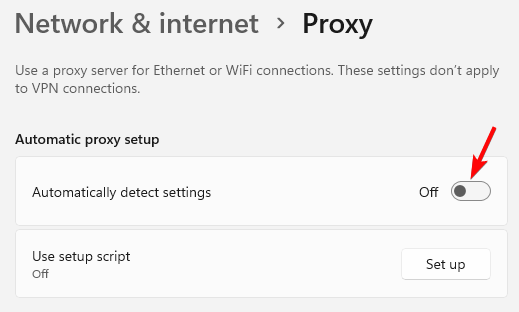
- 다음으로 아래에서 수동 프록시 설정, 비활성화 프록시 서버 사용 옵션.
프록시 오류가 발생하는 경우 자세한 게시물의 문제 해결 방법을 따라 Windows 11에서 프록시 오류 수정.
그러나 Express VPN과 같은 타사 서비스를 사용하는 경우 게시물의 방법(Windows 11에도 적용 가능)을 따라 다음을 수행할 수 있습니다. VPN을 일시적으로 또는 영구적으로 비활성화.
위의 모든 방법으로 MW2의 오류 코드 25509를 수정하지 못한 경우 연락을 시도할 수 있습니다. 콜 오브 듀티 지원 채팅, 문의 양식 또는 전화를 통해.
최근 게임 애호가를 괴롭히는 새로운 오류 코드이지만 다른 포럼에서 찾은 작업 솔루션 중 일부입니다.
오류 코드 25509에 대한 다른 솔루션을 찾은 경우 아래 의견 상자에 알려주십시오.
여전히 문제가 있습니까? 이 도구로 문제를 해결하세요.
후원
위의 조언으로 문제가 해결되지 않으면 PC에서 더 심각한 Windows 문제가 발생할 수 있습니다. 추천합니다 이 PC 수리 도구 다운로드 (TrustPilot.com에서 우수 등급으로 평가됨) 쉽게 해결할 수 있습니다. 설치 후 다음을 클릭하기만 하면 됩니다. 스캔 시작 버튼을 누른 다음 모두 고쳐주세요.


